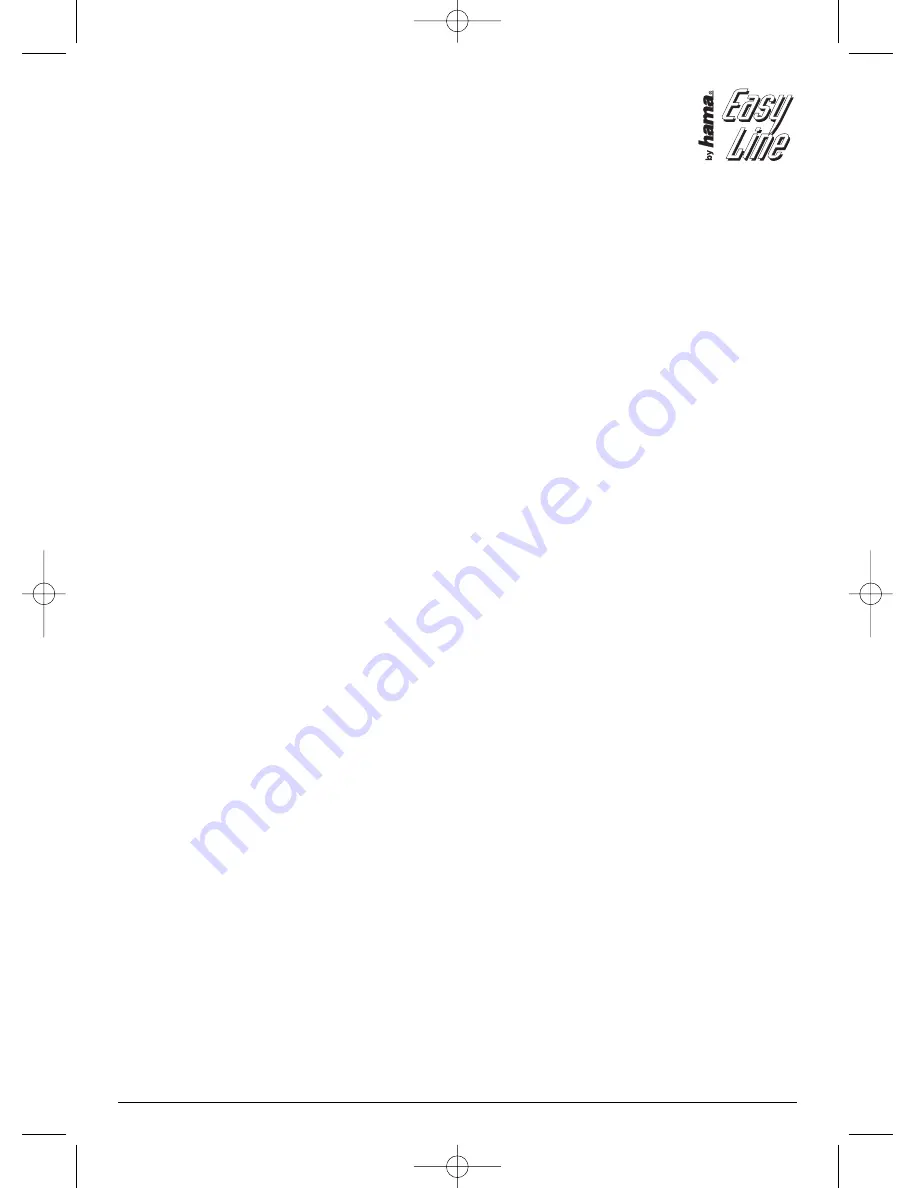
1. Übersicht:
Vielen Dank für die Entscheidung zum Kauf des
Firejet Pro USB Joystick! Der Joystick mit 4
Achsen und 12 Funktionstasten wurde speziell für
den Einsatz am PC entwickelt. Er ist kompatibel mit
unterschiedlicher Game-Software und kann für eine
Reihe von Programmen verwendet werden. Im
Joystick ist ein Motor integriert, der zahlreiche
Situationen im Spiel unterstützt (sofern das Spiel
Vibrationen unterstützt) und verschiedene
Vibrationseffekte erzeugt. Die ergonomische Form
des Joystick beugt Ermüdungserscheinungen vor
und garantiert langes Spielvergnügen. Die
komfortable Spielsteuerung ist einfach zu bedienen
und sorgt für realistische Spannung.
2. Systemanforderungen:
1) USB-Anschluss wird unterstützt
2) Windows®
98SE/ME/2000/XP
3) DirectX Version 7.0 oder höher
3. Programminstallation
unter
Windows® 98SE/ME/2000/XP:
1) Windows® starten, Datenträger einlegen, auf
„SETUP“ doppelklicken und den Anweisungen
auf dem Bildschirm zum Installieren des
Steuerungsprogramms folgen. (Die Installation
kann möglicherweise längere Zeit dauern, eine
Beschädigung des Computers ist aber in jedem
Fall ausgeschlossen.)
2) Start -> Systemsteuerung -> Gamecontroller
3) Joystick-Stecker mit dem USB-Anschluss
verbinden -> Steuerungssystem installieren wie
auf dem Bildschirm angezeigt ->
Steuerungsprogramm „Hama PC-Vibra Joystick
Outlandish“ wird automatisch erkannt ->
Eigenschaften
4. Joystick
testen:
1) Unter Gamecontroller auf „Eigenschaften“
klicken und Test klicken:
A. Tasten 1-12 nacheinander testen, wie auf der
Testseite angezeigt.
B. Während des Tests auf „Turbo“ klicken (der
entsprechende Buchstabe wird hervorgehoben
angezeigt) und auf die Taste klicken, die belegt
werden soll.
Wenn der digitale Videorahmen in weißer
Kontur angezeigt wird, auf die entsprechende
digitale Taste am Joystick drücken. Schnelles
Blinken der Anzeige weist darauf hin, dass die
Einstellung übernommen wurde. Zum Löschen
der Funktion auf „Clear“ klicken, zum Abrechen
der Turboeinstellung erneut auf „Turbo“ klicken.
C. Durch Bewegen des Joystick vorwärts,
rückwärts, nach links und nach rechts wird für
„X/Y axis“ auf der Testseite die entsprechende
Cursorposition UP, DOWN, LEFT, RIGHT
angezeigt. Zum Einstellen der Empfindlichkeit
auf die drei Auswahlfelder auf der linken Seite
klicken.
D. Durch seitliche Bewegung oder Drehung des
Steuerknüppels nach links und rechts wird für
„RZ/Z axis“ auf der Testseite die entsprechende
Position angezeigt.
E. Den Joystick nach oben, unten, rechts und links
bewegen, um zu testen, ob alle 4 Tasten und
8 Richtungen funktionieren.
2) KeyMap-Einstellung testen: (Tastenumbelegung)
A. Auf die KeyMap-Taste klicken, um das
Testfenster für die Einstellung aufzurufen
B. Auf die Set-Taste vor der digitalen Taste klicken,
die belegt werden soll, und dann auf die neu
belegten Joystick-Tasten drücken
C. Die Tasten können nacheinander belegt
werden, und die ursprüngliche Funktion einer
Taste kann mithilfe der neu belegten Tasten
abgerufen werden.
Beispiel: Taste 3 wurde für Taste 5 belegt und
Taste 5 für Taste 7:
Auf „Set“ vor Taste 3 klicken („Set“ wird
hervorgehoben angezeigt), Taste 5 auf dem
Joystick drücken, und die Ziffer im dritten
grünen Kreis wird geändert von 3 in 5. Dann auf
„Set“ vor Taste 5 klicken, Taste 7 auf dem
Joystick drücken, und die Ziffer im dritten
grünen Kreis wird geändert von 5 in 7. Auf diese
Weise wird die Funktion abgerufen.
D. Nach dem Bearbeiten ggf. speichern, laden
oder löschen.
l
Firejet Pro USB Joystick
2
00021017bda 03.11.2005 13:04 Uhr Seite 2


























